怎么设置路由器wifi密码 设置路由器wifi密码的教程
更新日期:2024-03-21 12:39:17
来源:网友投稿
手机扫码继续观看

在使用路由器连接了网络之后一般都是默认的账号密码,因此很多的用户都会担心这个密码不安全因此就会想要去重新设置一个密码,像我这种就从来没想过改密码,有次因为感觉可能是太多人连有点卡想改但是不知道怎么设置路由器wifi密码,去网上给大家整理了具体的教程,有需要的可以来学习下。

工具/原料
系统版本:windows10系统
品牌型号:华硕天选2
怎么设置路由器wifi密码
1、进入后台
将路由器上面贴着的地址,输入到浏览器里面,进入路由器后台。

2、点击无线设置
在路由器的后台界面里,可以看到“无线设置”选项,点击它。
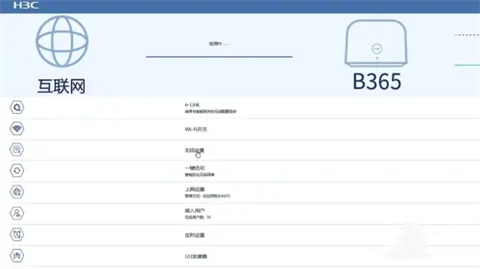
3、点击wifi设置
在无线设置界面里,找到上面的 “wifi设置”选项,点击它进入wifi的配置界面。
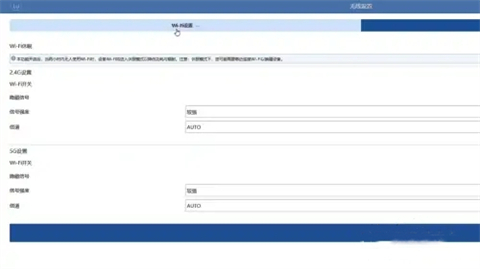
4、输入密码
在wifi的配置界面里,点击wifi密码后面的输入栏,输入想要设置的wifi密码。
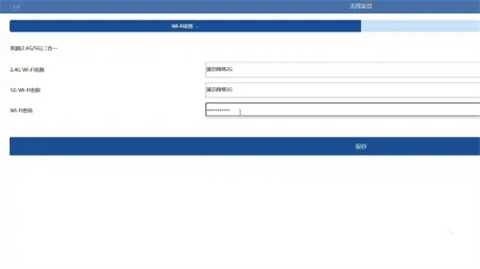
5、点击保存
输好密码后,点击保存按钮,就可以完成路由器wifi密码的设置了。
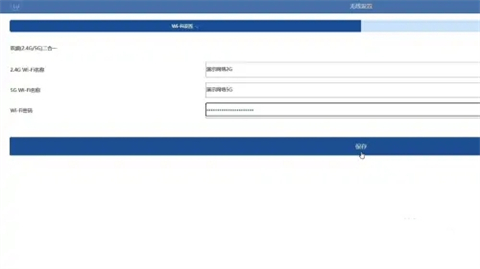
总结:
1、进入后台
2、点击无线设置
3、点击wifi设置
4、输入密码
5、点击保存
以上的全部内容就是系统给大家提供的怎么设置路由器wifi密码的具体操作方法啦~希望对大家有帮助,还有更多相关内容敬请关注本站,感谢您的阅读!
该文章是否有帮助到您?
常见问题
- monterey12.1正式版无法检测更新详情0次
- zui13更新计划详细介绍0次
- 优麒麟u盘安装详细教程0次
- 优麒麟和银河麒麟区别详细介绍0次
- monterey屏幕镜像使用教程0次
- monterey关闭sip教程0次
- 优麒麟操作系统详细评测0次
- monterey支持多设备互动吗详情0次
- 优麒麟中文设置教程0次
- monterey和bigsur区别详细介绍0次
系统下载排行
周
月
其他人正在下载
更多
安卓下载
更多
手机上观看
![]() 扫码手机上观看
扫码手机上观看
下一个:
U盘重装视频











